来源:网络 作者:一个举世闻名的小号
步骤9
现在给易拉罐的外环底部制作一圈高光。
新建圆角矩形1,数据如图,命名为【上环外高光】。再用路径选择工具复制出圆角矩形2(内),布尔运算减去顶层,最终羽化+嵌套。

步骤10
将【上环底-1】到【上环外高光】的图层编组,命名【上环】。

步骤11
现在来制作易拉罐顶部的细节。
新建圆角矩形,数据如图,命名【内底-1】。添加图层样式。

步骤12
新建圆角矩形,数据如图,命名为【内底-2】。
添加图层样式。
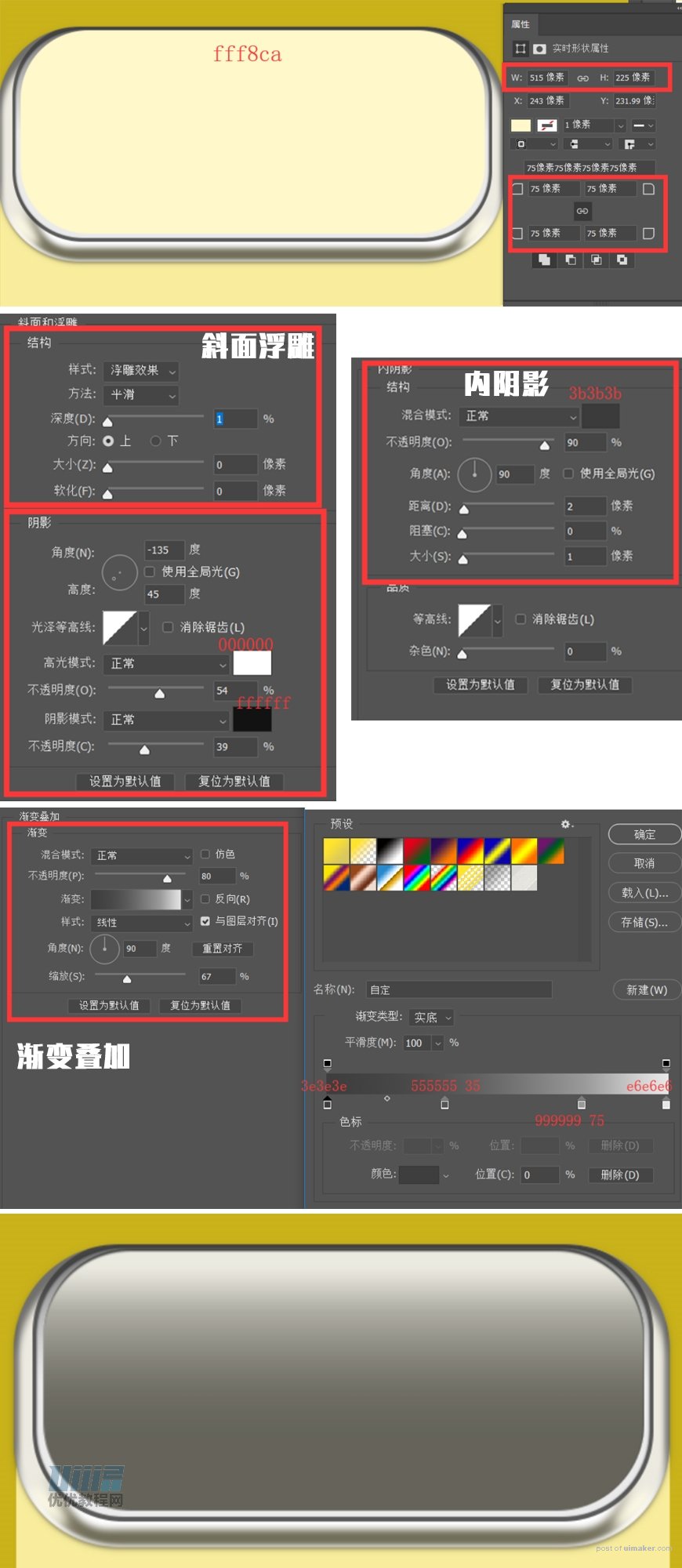
步骤13
新建圆角矩形,数据如图,命名为【内底-3】。

步骤14
新建圆角矩形,数据如图,命名为【内顶】。添加图层样式。
